Win8系统如何在后台运行打印机程序?很多用户在使用打印机时经常打印失败,这种情况一般是因为打印机程序没有在后台运行。下面小编就来教你如何解决这个问题!
操作方法:
1.右键单击台式计算机并选择打开管理。
: 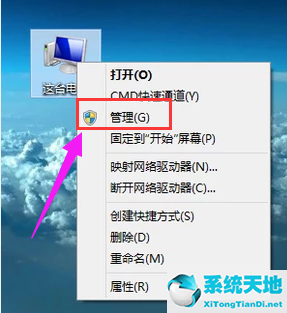 2.单击左侧服务和应用程序下的服务。
2.单击左侧服务和应用程序下的服务。
:  3.找到并打开右边的后台打印程序。
3.找到并打开右边的后台打印程序。
 4,只需等待服务启动。
4,只需等待服务启动。
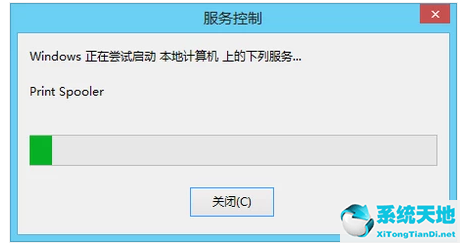
 以上是Win8系统运行打印机后台程序的教学方法。
以上是Win8系统运行打印机后台程序的教学方法。
Win8系统如何在后台运行打印机程序?很多用户在使用打印机时经常打印失败,这种情况一般是因为打印机程序没有在后台运行。下面小编就来教你如何解决这个问题!
操作方法:
1.右键单击台式计算机并选择打开管理。
: 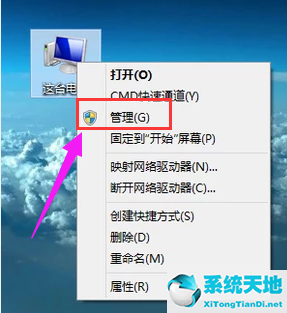 2.单击左侧服务和应用程序下的服务。
2.单击左侧服务和应用程序下的服务。
:  3.找到并打开右边的后台打印程序。
3.找到并打开右边的后台打印程序。
 4,只需等待服务启动。
4,只需等待服务启动。
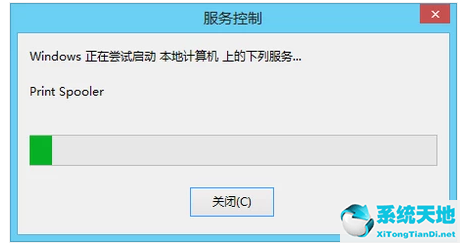
 以上是Win8系统运行打印机后台程序的教学方法。
以上是Win8系统运行打印机后台程序的教学方法。